Nokia 5140
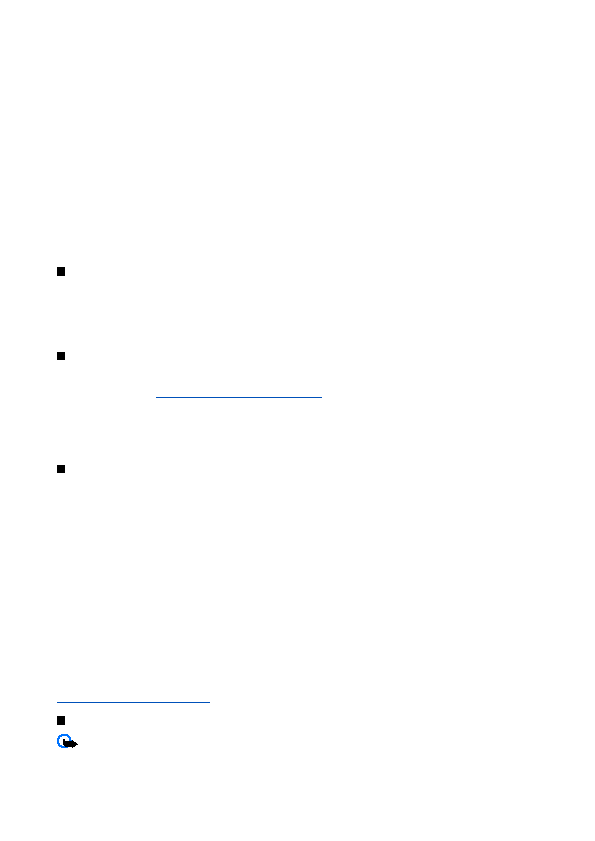
informaţii confidenţiale ce necesită introducerea unor parole, goliţi arhiva după fiecare utilizare. Informaţiile sau serviciile
pe care le-aţi accesat sunt stocate în arhivă.
exemplu, informaţiile Dvs. de utilizator sau setările Dvs. preferate de navigare. Fişierele „cookie” rămân memorate până când
goliţi memoria de arhivă.
astfel de conexiuni, aveţi nevoie de certificate de siguranţă şi, eventual, şi de un modul de siguranţă ce poate fi disponibil pe
cartela Dvs. SIM. Pentru mai multe informaţii, contactaţi furnizorul Dvs. de servicii.
permite utilizarea unei semnături digitale. Modulul de siguranţă poate conţine certificate precum şi coduri private şi publice.
Certificatele sunt memorate în modulul de siguranţă de către furnizorul de servicii.
distanţă şi în instalarea aplicaţiilor, aceste certificate trebuie utilizate corect pentru a putea beneficia de
Pagină 1
Pagină 2
Pagină 3
Pagină 4
Pagină 5
Pagină 6
Pagină 7
Pagină 8
Pagină 9
Pagină 10
Pagină 11
Pagină 12
Pagină 13
Pagină 14
Pagină 15
Pagină 16
Pagină 17
Pagină 18
Pagină 19
Pagină 20
Pagină 21
Pagină 22
Pagină 23
Pagină 24
Pagină 25
Pagină 26
Pagină 27
Pagină 28
Pagină 29
Pagină 30
Pagină 31
Pagină 32
Pagină 33
Pagină 34
Pagină 35
Pagină 36
Pagină 37
Pagină 38
Pagină 39
Pagină 40
Pagină 41
Pagină 42
Pagină 43
Pagină 44
Pagină 45
Pagină 46
Pagină 47
Pagină 48
Pagină 49
Pagină 50
Pagină 51
Pagină 52
Pagină 53
Pagină 54
Pagină 55
Pagină 56
Pagină 57
Pagină 58
Pagină 59
Pagină 60
Pagină 61
Pagină 62
Pagină 63
Pagină 64
Pagină 65
Pagină 66
Pagină 67
Pagină 68